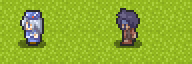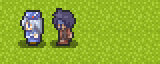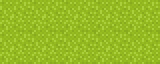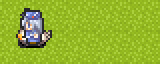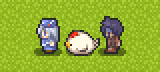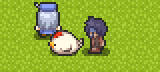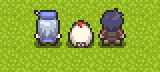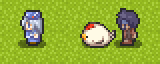| WOLF RPGエディター(ウディタ)[3.600]/イベントコマンド【サイトトップへ戻る】 ■パーティ画像 (更新:2025/05/24) イベントコマンド【パーティ画像】について解説します。 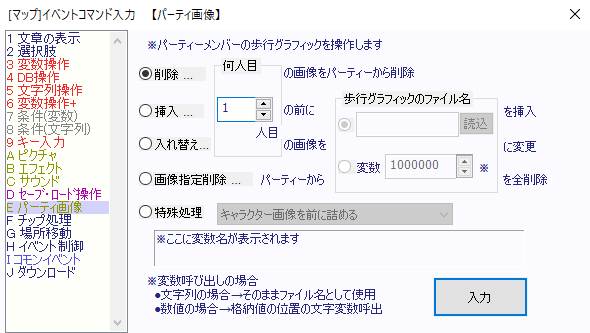
■イベントコマンド【パーティ画像】とは? 【パーティ画像】は画像上に表示される主人公や仲間の表示に関する設定を行う時に使います。  基本的にこの【パーティ画像】は、あまりウディタ初心者は使用しないイベントコマンドと言えます。 基本システムを使っている場合は、主人公の歩行グラフィックの設定は、 可変DB[0:主人公ステータス]の項目[2:歩行グラフィック画像]にて行います。 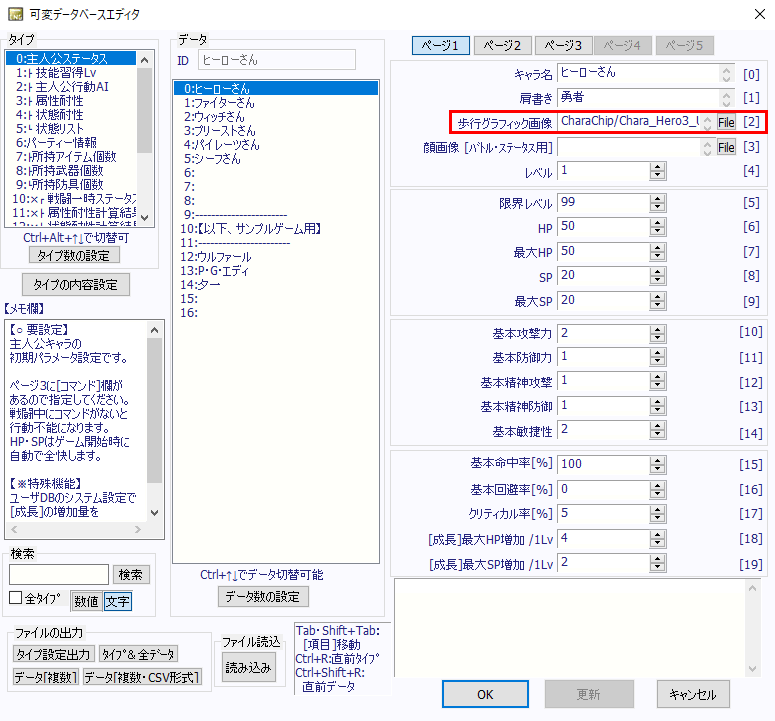 そして初期のパーティメンバーは、可変DB[6:パーティー情報]にて設定します。 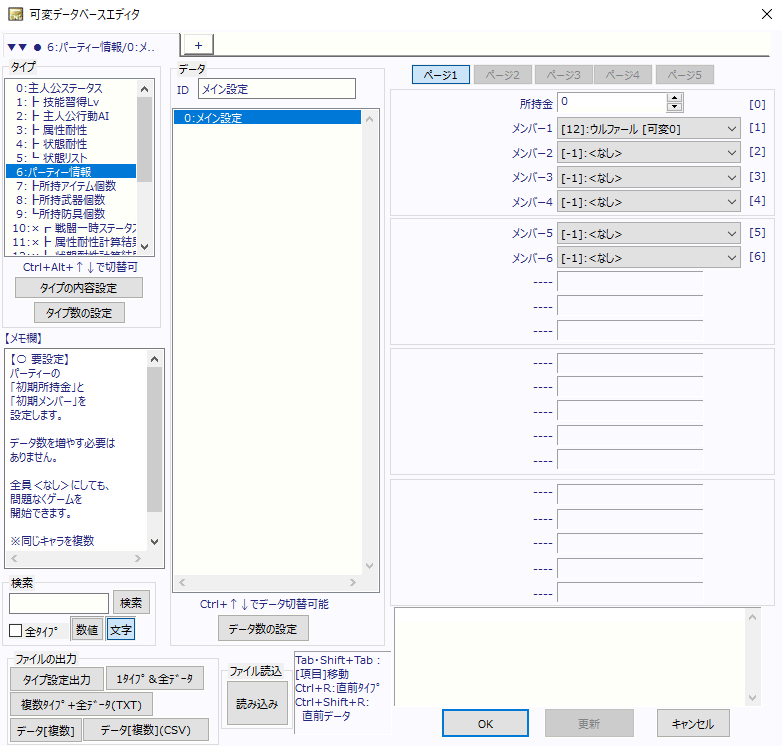 この初期パーティを設定する事で、 ゲーム開始時には自動的にパーティ内の主人公の歩行グラフィックがゲーム画面上に表示されます。 ゲームの途中でパーティメンバーを変更する場合は、コモンイベント[005:○メンバーの増減]を使います。 このコモンイベント[005:○メンバーの増減]を使うと歩行グラフィックが自動的に変化するので、 基本システムを使っている場合は「パーティ全員の透明化」を行いたい時以外は、 この【パーティ画像】を使う事は殆どありません。 ▲トップへ戻る▲ ■システム変数・システム文字列の一覧 【パーティ画像】に関連する「システム変数」「システム文字列」の一覧です。 変数名をクリックすると詳細情報を見る事ができます。 【システム変数・システム文字列の説明ページを見る】
このシステム文字列を操作する事で、 【パーティ画像】を使わなくても画像の[削除][挿入][置き替え][画像指定削除]が可能です。 ▲トップへ戻る▲ ■設定画面の説明:削除 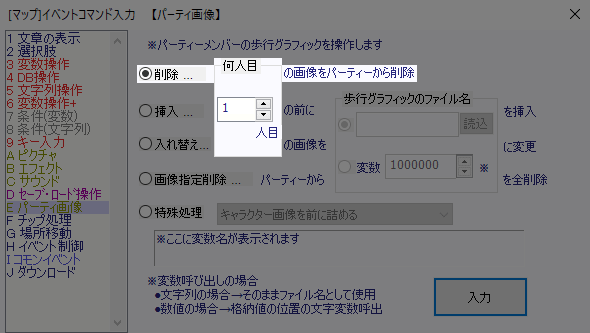 指定位置の歩行グラフィックを削除します。 ▼設定例
▼処理結果
【パーティ画像】を使わずにシステム文字列[10〜15]を操作して、同様の処理を設定する事もできます。 ▼2番目の歩行グラフィックを消去
▲トップへ戻る▲ ■設定画面の説明:挿入 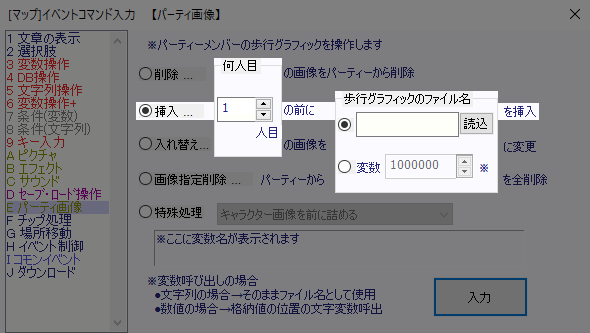 指定位置に歩行グラフィックを挿入します。 ファイルを選択してファイルアドレスを設定する場合は、[読込]をクリックしてください。 変数の場合は「変数呼び出し値」で文字列タイプの変数を設定してください。 ▼[読込]からファイルアドレスを設定
▼文字列変数[1]でファイルアドレスを設定
▼処理結果
【パーティ画像】を使わずにシステム文字列[10〜15]を操作して、同様の処理を設定する事もできます。
▲トップへ戻る▲ ■設定画面の説明:入れ替え 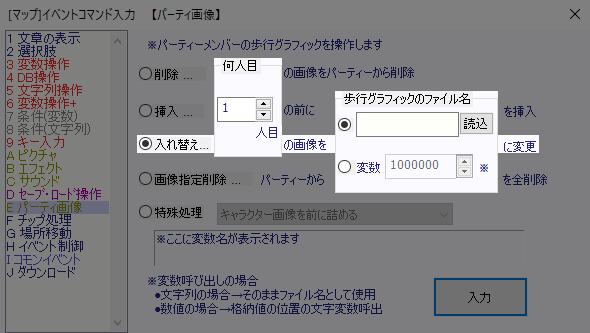 指定位置の歩行グラフィックを変更します。 ファイルを選択してファイルアドレスを設定する場合は、[読込]をクリックしてください。 変数の場合は、「変数呼び出し値」で文字列タイプの変数を設定してください。 ▼[読込]からファイルアドレスを設定
▼文字列変数[1]でファイルアドレスを設定
▼処理結果
【パーティ画像】を使わずにシステム文字列[10〜15]を操作して、同様の処理を設定する事もできます。
▲トップへ戻る▲ ■設定画面の説明:画像指定削除 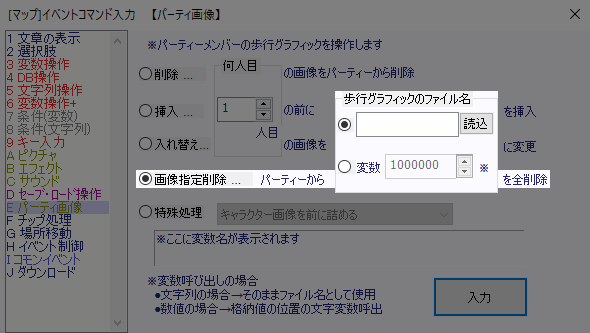 指定した画像ファイルの表示を全て削除します。 ファイルを選択してファイルアドレスを設定する場合は、[読込]をクリックしてください。 変数の場合は、「変数呼び出し値」で文字列タイプの変数を設定してください。 ▼[読込]からファイルアドレスを設定
▼文字列変数[1]でファイルアドレスを設定
▼処理結果
【パーティ画像】を使わずにシステム文字列[10〜15]を操作して、同様の処理を設定する事もできます。 なお、この設定の場合、「先頭の主人公の画像は消さない」と言った設定も可能です。
ループ処理で処理する場合は、以下のとおりです。
▲トップへ戻る▲ ■設定画面の説明:特殊処理 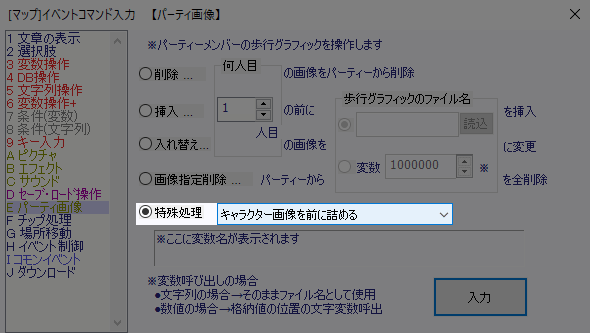 主人公の歩行グラフィックの表示に関する様々な補助設定が行えます。
▲トップへ戻る▲ ◎関連ページ ◆「イベントコマンド」って何? ┣◆文章の表示 ┃┗◆特殊文字 ┣◆選択肢 ┃┗◆【使用例】選択肢 ┣◆変数操作 ┃┗◆演算子について ┣◆DB操作 ┣◆文字列操作 ┃┗◆【使用例】文字列操作 ┣◆変数操作+ ┃┣◆「X座標・Y座標」と「画面X座標・画面Y座標」の違い ┃┣◆【使用例】変数操作+の「キャラ」と「位置」 ┃┗◆【使用例】変数操作+の「ピクチャ」と「その他」 ┣◆条件(変数) ┣◆条件(文字列) ┣◆キー入力 ┃┗◆【使用例】キー入力 ┣◆ピクチャ ┃┗◆表示形式(通常・加算・減算・乗算)について ┣◆エフェクト ┃┣◆「Zオーダー」について ┃┗◆【使用例】エフェクト ┣◆サウンド ┣◆セーブ・ロード操作 ┣◆パーティ画像 ┣◆チップ処理 ┃┗◆【使用例】チップ処理 ┣◆場所移動 ┣◆イベント制御 ┃┣◆キャラクターの動作指定 ┃┗◆【使用例】イベント制御 ┣◆コモンイベント ┣◆ダウンロード ┗◆プロ版機能 ┗◆起動時の引数について |